在某些情况下,我们可能需要通过U盘启动模式来修复电脑或安装操作系统。但是,很多人不知道如何进入这种模式,因此本文将向大家介绍如何通过开机进入U盘启动模式的步骤。
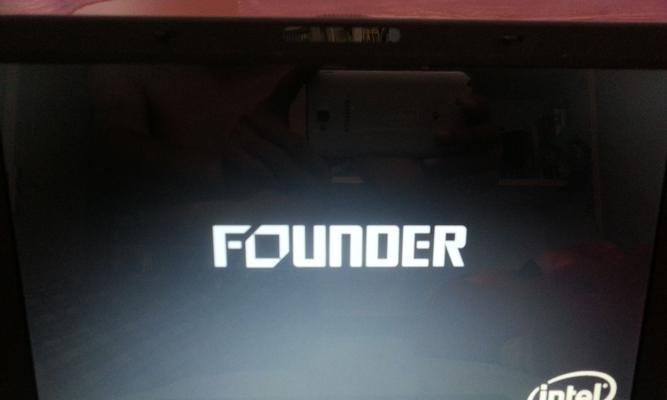
1.确认U盘制作是否正确
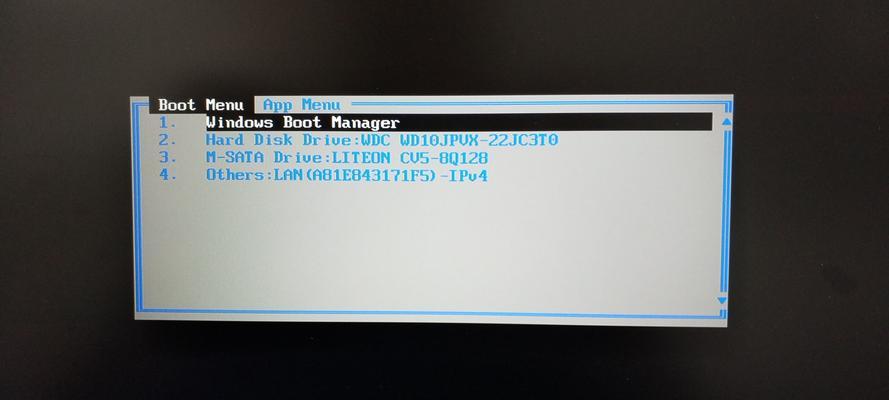
在进行U盘启动之前,首先需要确保U盘中的启动文件已经正确制作好。我们可以使用一些专业的U盘启动制作工具来完成这个过程。
2.关机并插入U盘
在进行U盘启动之前,我们需要将U盘插入电脑的USB接口,并确保电脑已经关机。
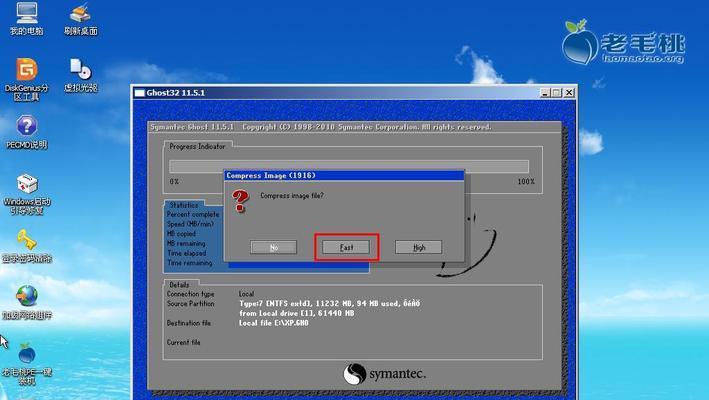
3.开机并进入BIOS设置界面
打开电脑后,根据电脑厂商的不同,可能需要按下相应的按键来进入BIOS设置界面。一般来说,常见的按键包括F2、F10、Delete等。我们可以在开机时观察电脑屏幕上的提示信息,或者查阅电脑的用户手册来确定正确的按键。
4.在BIOS设置界面中选择启动项
进入BIOS设置界面后,我们需要找到“启动”或“Boot”选项。在这个选项中,我们可以设置启动顺序或选择特定的启动设备。
5.设置U盘为第一启动设备
在启动选项中,我们需要将U盘设备设置为第一启动设备。这样,电脑在开机时就会首先读取U盘中的启动文件。
6.保存设置并重启电脑
在设置完U盘为第一启动设备后,我们需要保存设置并重启电脑。通常,在BIOS设置界面中会有一个“SaveandExit”或类似的选项,我们只需要选择保存并退出即可。
7.电脑重新启动,进入U盘启动模式
在电脑重新启动后,它会按照我们在BIOS设置中设定的启动顺序读取设备。由于我们将U盘设为第一启动设备,因此电脑会进入U盘启动模式。
8.在U盘启动模式下进行相关操作
一旦成功进入U盘启动模式,我们就可以进行相关操作了。例如,修复电脑系统、安装新的操作系统或进行数据恢复等。
9.注意事项:保持U盘连接
在进行U盘启动模式操作时,我们需要确保U盘一直连接到电脑上。如果在启动过程中拔出U盘,可能会导致启动失败或操作中断。
10.注意事项:选择合适的启动文件
在制作U盘启动文件时,我们需要选择适用于目标操作系统的启动文件。不同的操作系统可能有不同的启动文件,使用错误的启动文件可能导致启动失败。
11.注意事项:了解电脑厂商的特定设置
某些电脑厂商可能在BIOS设置界面中设置了特定的启动模式选项。在进行U盘启动之前,我们最好了解一下电脑厂商的特定设置,以免出现不必要的麻烦。
12.注意事项:备份重要数据
在进行U盘启动模式操作之前,最好备份一下重要数据。虽然U盘启动模式一般不会对硬盘中的数据产生影响,但为了安全起见,备份是必要的。
13.解决常见问题:无法进入U盘启动模式
如果按照以上步骤操作仍然无法进入U盘启动模式,可能是由于BIOS设置不正确或U盘制作有误等原因。我们可以尝试重新设置BIOS或重新制作U盘启动文件。
14.解决常见问题:U盘启动失败
如果成功进入U盘启动模式后,却无法正常启动系统或进行操作,可能是U盘启动文件损坏或电脑硬件问题等原因。我们可以尝试重新制作U盘启动文件或检查电脑硬件是否正常。
15.
通过以上简单的步骤,我们可以轻松地通过开机进入U盘启动模式。在进行操作时,需要注意正确制作U盘启动文件、设置正确的启动顺序以及遵循各种注意事项。希望这篇文章能够帮助到需要使用U盘启动模式的读者们。




